
CXDN网刻最新版
v4.0.1.3 电脑版- 介绍说明
- 下载地址
- 网友评论
CXDN网刻最新版提供简单的网刻功能,启动主程序就可以显示操作界面,可以选择对整个硬盘网刻,可以选择只是C盘网刻,大部分操作都是提供文字说明的,让用户可以更好对电脑网刻,方便转移数据;CXDN网刻软件已经为用户提供了教程内容,在使用软件之前可以查看如何CXDN网刻教程,了解如何制作ghost镜像,了解服务端开启方式,了解网络设置方案,方便后期使用网刻的数据恢复系统,安装系统,各种操作都是比较简单的,如果你也需要对电脑网刻就可以下载这款软件!
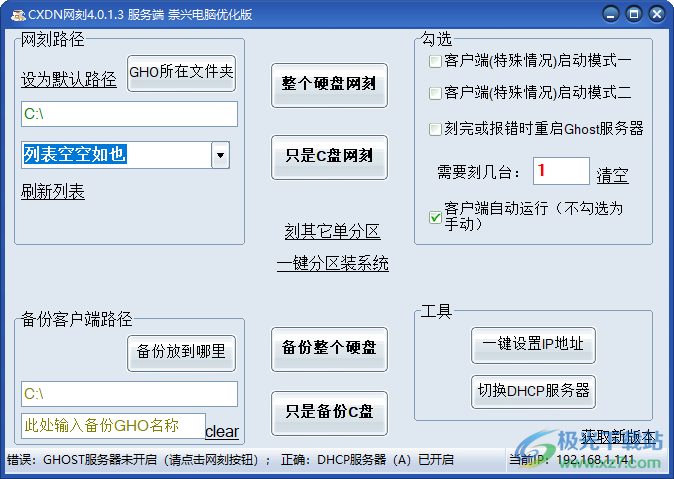
软件功能
1、整个硬盘网刻
整个硬盘网刻按钮,用于恢复已经备份好的整个硬盘GHO到客户端
2、只是C盘网刻
用于刻万能GHO系统(网上下载的)或已经备份好的客户端C盘GHO
3、备份整个硬盘
用于备份客户端整个硬盘,备份GHO用于以后整个硬盘网刻
4、只是备份C盘
用于备份客户端C盘,备份GHO用于以后只是C盘网刻
5、刻其它单分区
客户端盘之前有隐藏分区或需刻其它硬盘分区,可点击此处进行刻单分区,备份基它单分区
6、一键分区装系统
点击此按钮可进行只是分区,备份分区模板,一键分区装系统等
7、一键设置IP地址
直接在软件界面设置新的IP地址或者自动获取新的IP
8、切换DHCP服务器
当客户端获一直停留在DHCP画面时或获取P后报错时,请尝试点击此按钮,如正常无需切换
软件特色
1、CXDN网刻可以帮助用户快速对系统网刻
2、可以在软件直接备份系统,将分区制作为GHO
3、可以选择将整台电脑制作为镜像,方便以后通过网刻的方式将其还原到客户端
4、支持对系统网刻,可以选择备份C盘为gho镜像,以后可以将其网刻到其他电脑
5、软件显示详细的说明内容,方便用户快速了解服务端和客户端的相关操作
6、也提供教程内容,前期的一些设置内容,配置内容都可以查看图文教程完成相关的操作
7、客户端的启动模式也可以在软件上设置,可以对多台电脑网刻
8、通过网刻功能可以轻松将系统复制到其他电脑使用,实现批量网刻操作
使用说明
1、打开文件夹可以显示很多内容,可以查看分区模板说明,可以查看CXDN网刻教程
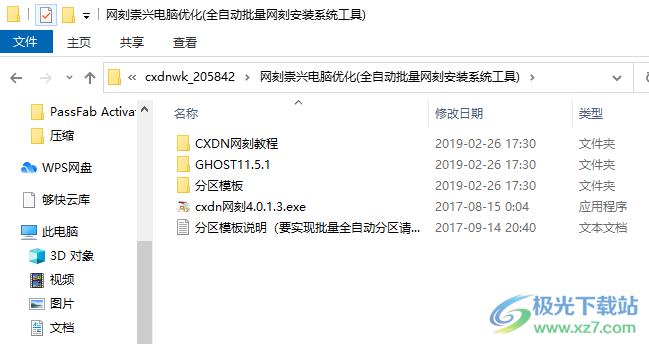
2、阅读相关的CXDN网刻教程就可以配置启动方式,配置网刻相关的设置内容
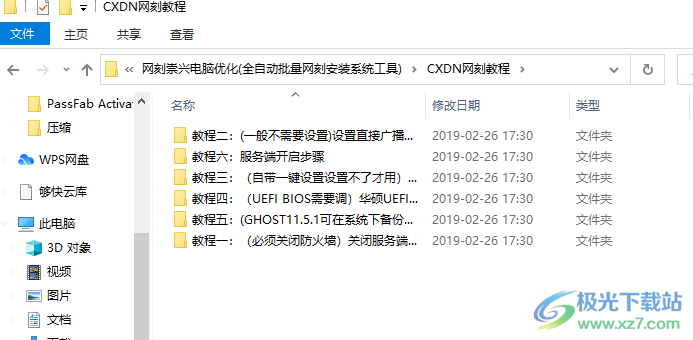
3、启动cxdn网刻4.0.1.3.exe就可以进入服务端界面,可以在顶部添加gho地址
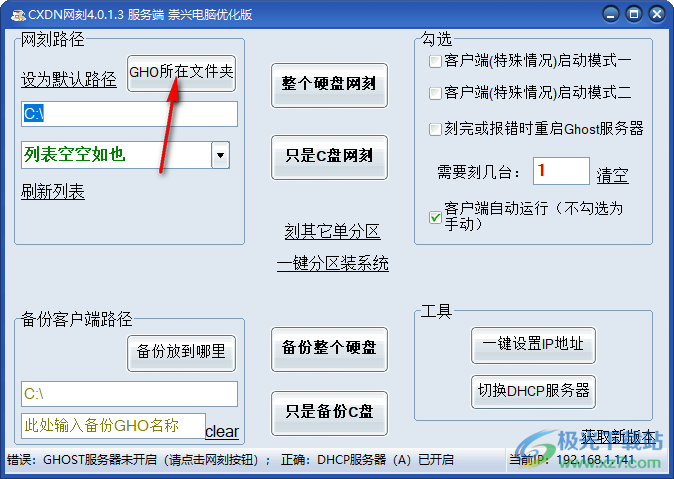
4、注意:是选择gho文件所在的文件夹,而不是GHO文件本身
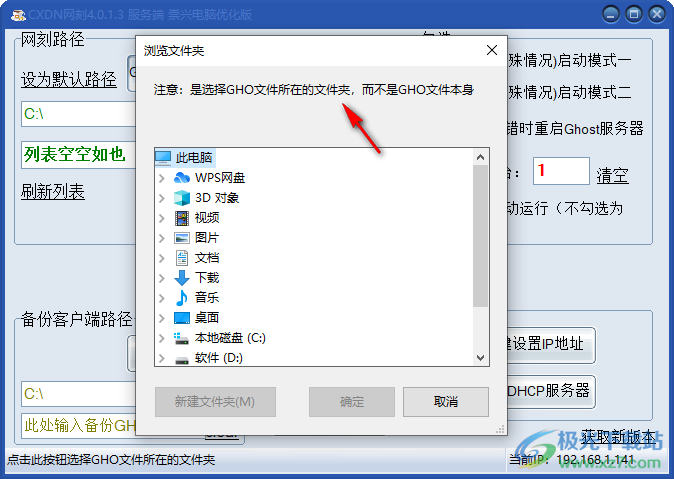
5、如果已经对系统备份就可以直接在软件点击网刻功能,可以选择对整个硬盘网刻,可以选择对C盘网刻

6、支持其他分区操作,如果电脑有新的分区就可以选择对应的硬盘分区网刻

7、底部就是备份功能,在网刻之前需要对系统备份,自动生成GHO镜像,网刻的时候就加载镜像操作
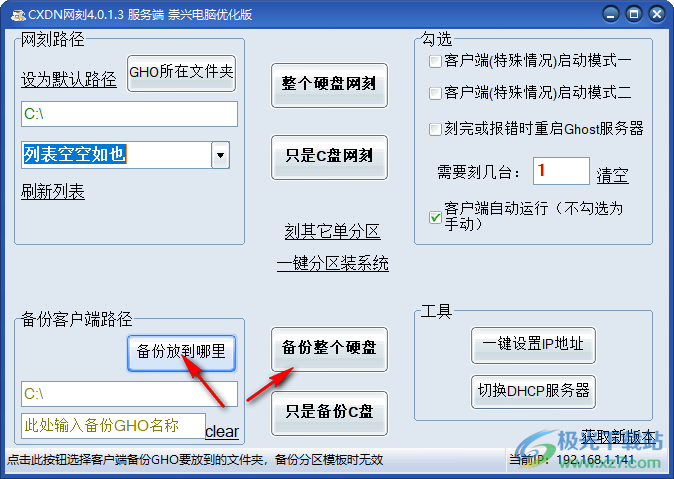
8、客户端启动模式,当客户端获取到之后,出现卡画面时勾选,请优先尝试模式一(如果正常请勿勾选)
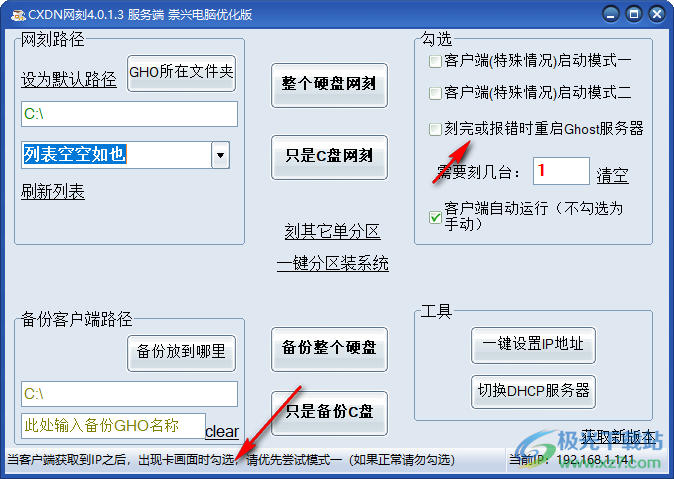
9、IP地址设置
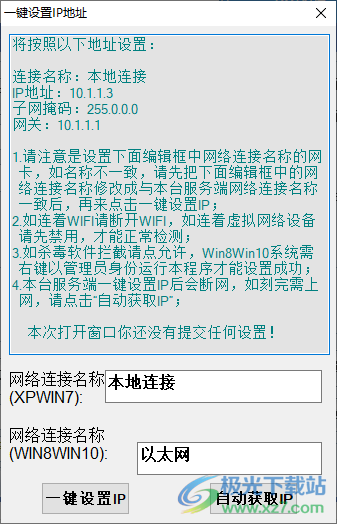
将按照以下地址设置:
连接名称:本地连接
IP地址:10.1.1.3
子网掩码:255.0.0.0
网关:10.1.1.1
1.请注意是设置下面编辑框中网络连接名称的网卡,如名称不一致,请先把下面编辑框中的网络连接名称修改成与本台服务端网络连接名称一致后,再来点击一键设置IP;
2.如连着WIFI请断开WIFI,如连着虚拟网络设备请先禁用,才能正常检测;
3.如杀毒软件拦截请点允许,Win8win10系统需右键以管理员身份运行本程序才能设置成功;
4.本台服务端一键设置IP后会断网,如刻完需上网,请点击“自动获取IP”;本次打开窗口你还没有提交任何设置!
10、可以切换DHCP服务器,如果你无法获取地址就可以切换新的服务器,从而分配新的地址
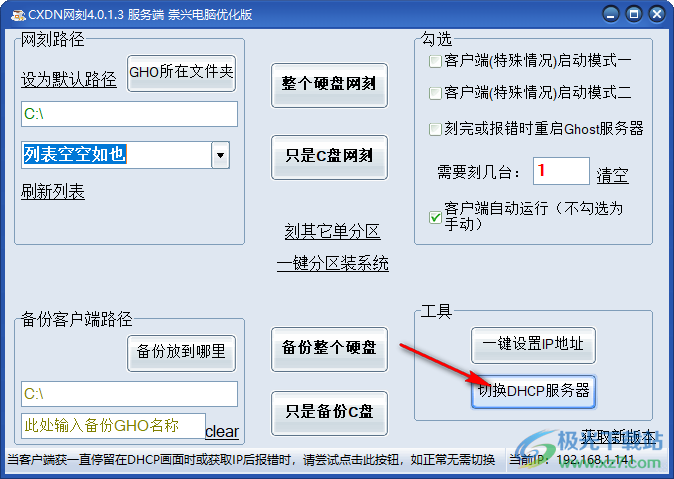
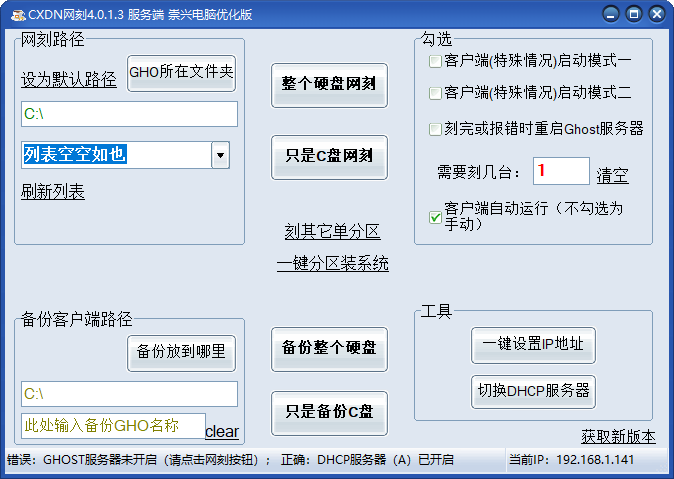
本类排名
本类推荐
装机必备
换一批- 聊天
- qq电脑版
- 微信电脑版
- yy语音
- skype
- 视频
- 腾讯视频
- 爱奇艺
- 优酷视频
- 芒果tv
- 剪辑
- 爱剪辑
- 剪映
- 会声会影
- adobe premiere
- 音乐
- qq音乐
- 网易云音乐
- 酷狗音乐
- 酷我音乐
- 浏览器
- 360浏览器
- 谷歌浏览器
- 火狐浏览器
- ie浏览器
- 办公
- 钉钉
- 企业微信
- wps
- office
- 输入法
- 搜狗输入法
- qq输入法
- 五笔输入法
- 讯飞输入法
- 压缩
- 360压缩
- winrar
- winzip
- 7z解压软件
- 翻译
- 谷歌翻译
- 百度翻译
- 金山翻译
- 英译汉软件
- 杀毒
- 360杀毒
- 360安全卫士
- 火绒软件
- 腾讯电脑管家
- p图
- 美图秀秀
- photoshop
- 光影魔术手
- lightroom
- 编程
- python
- c语言软件
- java开发工具
- vc6.0
- 网盘
- 百度网盘
- 阿里云盘
- 115网盘
- 天翼云盘
- 下载
- 迅雷
- qq旋风
- 电驴
- utorrent
- 证券
- 华泰证券
- 广发证券
- 方正证券
- 西南证券
- 邮箱
- qq邮箱
- outlook
- 阿里邮箱
- icloud
- 驱动
- 驱动精灵
- 驱动人生
- 网卡驱动
- 打印机驱动

























网友评论